Bạn đang xem bài viết Top 5 phần mềm quản lý file tốt nhất thay File Explorer trên Windows tại Pgdphurieng.edu.vn bạn có thể truy cập nhanh thông tin cần thiết tại phần mục lục bài viết phía dưới.
Đại đa số người dùng Windows đều sử dụng File Explorer sẵn có để quản lý hay di chuyển các file. Trình quản lý file này đủ tốt, và mặc định có sẵn trong Windows, nhưng chưa phải là tốt nhất. Nếu bạn có những yêu cầu cao hơn cho việc quản lý hệ thống file trên máy, vậy đã đến lúc tìm kiếm một giải pháp mới. Bạn hãy tham khảo top 5 phần mềm quản lý file tốt nhất để thay thế File Explorer sau đây nhé.

1. XYplorer
XYplorer là một trong những lựa chọn thay thế File Explorer của Windows tốt nhất. Vậy điều gì khiến nó được đánh giá cao như vậy?
Đầu tiên, nó có tính “portable”. Bạn không cần lo lắng về việc nó không có sẵn trên các máy tính khác mà bạn phải sử dụng, chỉ cần lưu trữ nó trên USB giống như tất cả các ứng dụng portable khác.
Thứ hai, nó có một bộ tính năng ấn tượng sẽ thu hút cả người dùng thông thường và những người khó tính.
Ví dụ, trình explorer này duyệt theo tab. Các tab hoạt động tương tự như tab trên trình duyệt web; bạn có thể sắp xếp lại chúng, kéo thả file giữa chúng và cấu hình trước cho chúng. Một điểm nổi bật nữa là ứng dụng này hỗ trợ các script tùy chỉnh, phông chữ và màu sắc tùy chọn, và sắp xếp thứ cấp.
Chi phí phải trả để có được XYplorer là $39,95 cho giấy phép hàng năm, hoặc $79.95 cho giấy phép vĩnh viễn.
Tải về:XYplorer
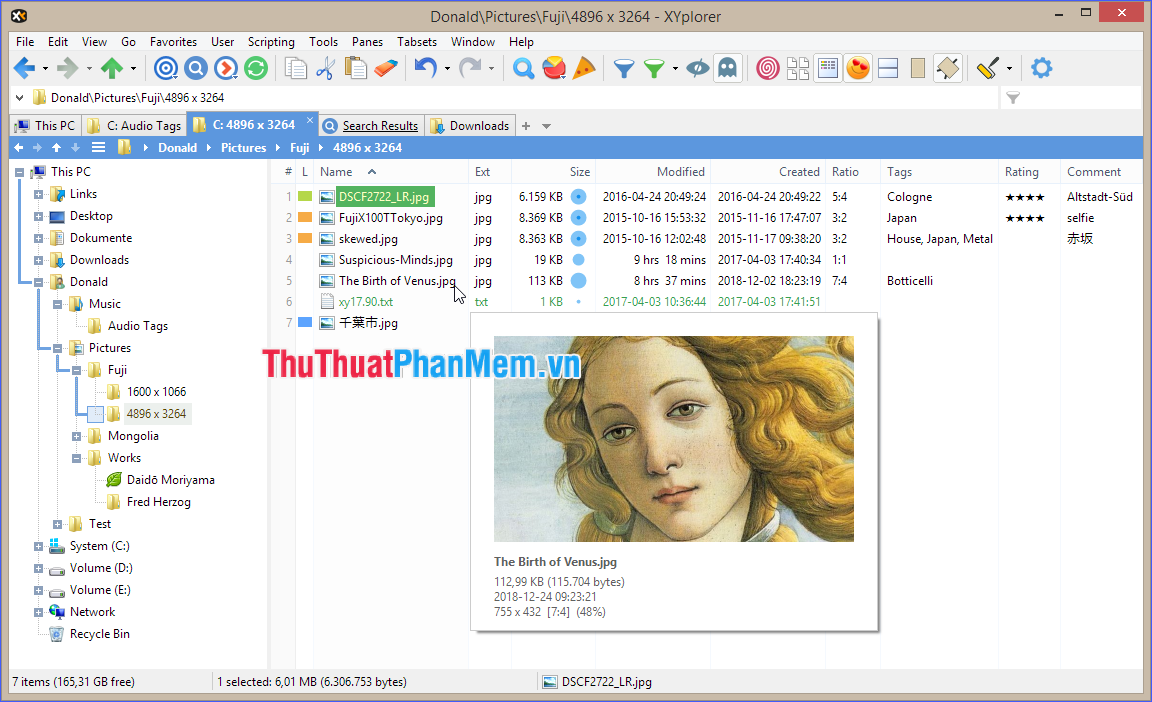
2. Directory Opus
Nếu vẫn còn băn khoăn về XYplorer, vậy hãy tham khảo phần mềm tiếp theo – Directory Opus.
Nó được cho là hơi khó làm quen hơn XYplorer. Trong khi ứng dụng thứ nhất có thiết kế khá tương đồng với Windows File Explorer, Directory Opus lại giới thiệu một phong cách riêng hoàn toàn khác.
Nếu chịu khó dành thời gian để tìm hiểu, bạn sẽ được đền đáp xứng đáng. Các tính năng bao gồm hỗ trợ đồng bộ hóa các file và tìm kiếm bản sao, khả năng tạo script, đồ họa cho phép bạn gắn cờ và kiểm tra các file đánh dấu, và một giao diện có thể hoàn toàn tùy chỉnh.
Phiên bản Light có giá khoảng $34 trong khi phiên bản Pro là khoảng $61. Phần mềm cho phép dùng thử miễn phí 60 ngày.
Tải về: Directory Opus

3. fman
Nếu bạn thuộc kiểu người dùng không ưa việc click chuột quá nhiều, fman sẽ là một lựa chọn hoàn hảo.
Với fman, “nhanh” chính là đặc điểm quan trọng nhất. Gõ Ctrl + P trên bàn phím, một cửa sổ sẽ mở ra cho phép bạn nhập thư mục mà mình đang tìm kiếm, rồi chỉ cần nhấn Enter để đi đến thư mục đó. Tất nhiên trong quá trình nhập, fman sẽ đưa ra những gợi ý để bạn có thể truy cập nhanh.
Giao diện hai khung mang đến sự tiện lợi cho việc di chuyển file giữa các thư mục.
fman là trình quản lý dựa trên bàn phím. Ngay cả khi bạn không quen với việc sử dụng phím nóng để hoàn thành công việc nhanh hơn, hãy nhấn Ctrl + Shift + P để mở bảng lệnh. Bạn có thể tìm kiếm các lệnh bàn phím cần thiết rồi nhấn Enter để khởi chạy lệnh đó. Sau một thời gian, bạn sẽ thấy mình sử dụng bảng lệnh ngày càng ít đi.
Nếu fman mặc định không có đủ các tính năng cho bạn, có rất nhiều plugin do người dùng tạo để mở rộng thêm cho nó. Chỉ cần mở bảng lệnh và gõ “Install Plugins” để xem tất cả các plugin có sẵn.
Bạn có thể dùng thử fman miễn phí. Để sử dụng nó thường xuyên, bạn phải mua một giấy phép với giá €18.
Tải về:fman
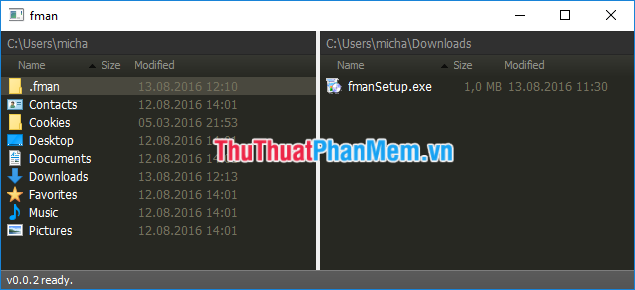
4. Q-Dir
Q-Dir là viết tắt của Quad-Directory Explorer, có tên gọi như vậy là do mặc định nó được mở với bốn khung explorer.
Nó bao gồm tất cả các tính năng tiêu chuẩn có trong Windows File Explorer mặc định, cùng với các tính năng nổi bật sau:
– Duyệt theo tab trong cả bốn khung nhìn;
– Thiết lập bộ lọc màu cho các file và thư mục;
– Hiển thị cấu trúc thư mục kiểu nhánh cây;
– Hỗ trợ nhiều ngôn ngữ;
– Bản Portable có thể chạy từ ổ USB;
– Lưu những thư mục yêu thích của bạn để truy cập nhanh sau này.
Đây là phần mềm hoàn toàn miễn phí đầu tiên trong danh sách.
Tải về:Q-Dir
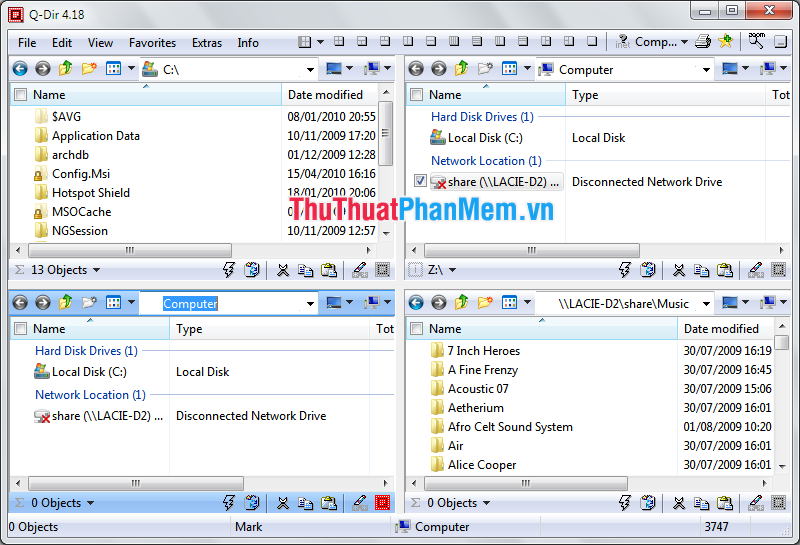
5. FreeCommander
FreeCommander là một giải pháp thay thế File Explorer của Windows hoàn hảo nếu bạn cảm thấy chán ngán với giao diện mặc định cũ và muốn tìm kiếm một trải nghiệm mới nhưng không cần phải bỏ tiền ra.
Đây không phải là một sự thay đổi tiên tiến với bất kỳ tính năng bổ sung nào, nhưng những gì nó mang lại là các biểu tượng lớn hơn, nhiều màu sắc hơn và những tính năng tiêu chuẩn mà bạn sử dụng thường xuyên.
FreeCommander chắc chắn sẽ đáp ứng kì vọng của bạn với những đặc điểm:
– Giao diện theo thẻ;
– Bảng điều khiển kép, với khả năng thêm một TreeView hiển thị hệ thống phân cấp thư mục;
– Hỗ trợ file ZIP;
– So sánh và đồng bộ bất kỳ thư mục nào;
– Tích hợp DOS Command Prompt;
– Các biểu tượng và phím tắt trực quan (có thể tùy chỉnh);
– Giao diện người dùng cực kì thân thiện.
Tải về:FreeCommander
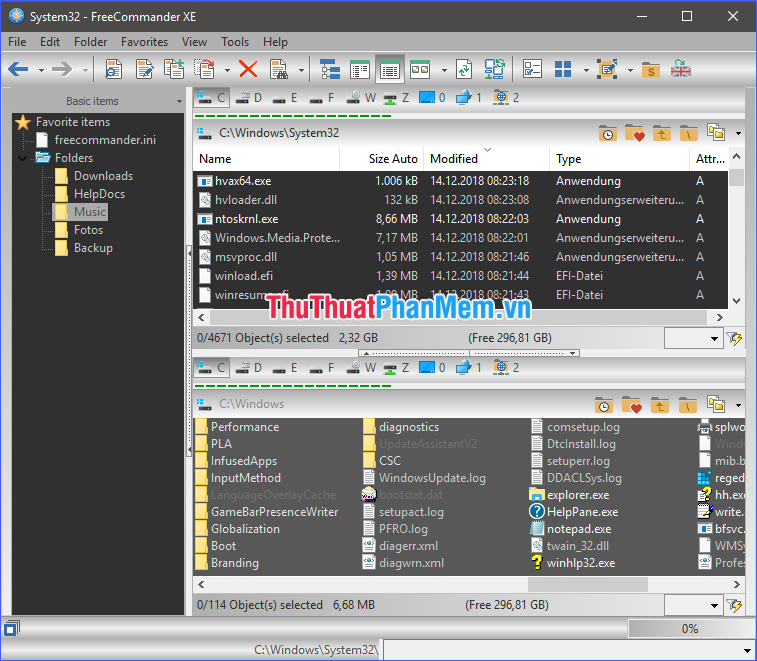
Qua bài viết trên, mình đã giới thiệu cho các bạn top 5 phần mềm quản lý file tốt nhất hiện nay để thay thế File Explorer trên Windows. Các bạn hãy tự lựa chọn cho mình một phần mềm thích hợp nhé!
Cảm ơn bạn đã xem bài viết Top 5 phần mềm quản lý file tốt nhất thay File Explorer trên Windows tại Pgdphurieng.edu.vn bạn có thể bình luận, xem thêm các bài viết liên quan ở phía dưới và mong rằng sẽ giúp ích cho bạn những thông tin thú vị.
Nguồn: https://thuthuatphanmem.vn/top-5-phan-mem-quan-ly-file-tot-nhat-thay-file-explorer-tren-windows/
Từ Khoá Tìm Kiếm Liên Quan:
